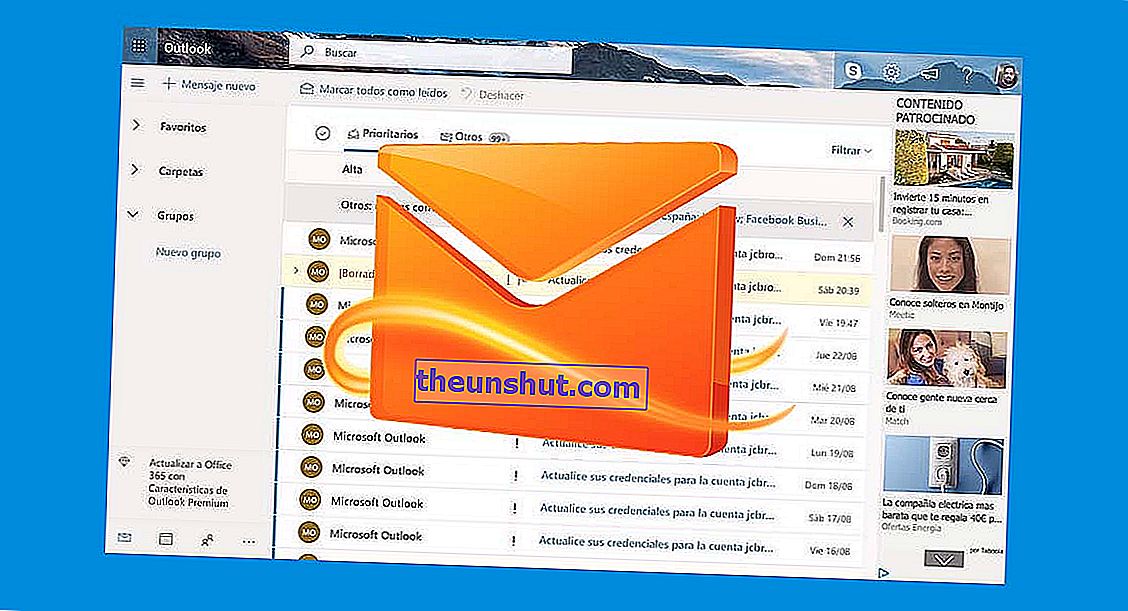
Web sayfası aboneliklerini nasıl yöneteceğimizi bilmiyorsak Outlook gelen kutumuz bir spam ve reklam havuzu haline gelebilir. Varsayılan olarak, bir e-posta adresi kullanarak kaydolduğumuz çoğu web sitesi, reklamların aylık, haftalık ve hatta günlük yayınlar yoluyla teslim edilmesini sağlar. Sonuç? Gelen kutumuza yerleştirilmiş yüzlerce ve binlerce e-posta . Ancak tüm spam e-postaları tek bir oturuşta öldürmenin bir çözümü var. Aşağıda nasıl açıklayacağız.
Tarayıcıda Hotmail veya Outlook arayüzünden yararlanmak için 10 numara
Böylece Outlook'taki tüm abonelik listelerinden çıkabilirsiniz
Outlook'ta listeleri yayınlama aboneliğini yönetmek için uygulamanın aşağıdaki adresten erişebileceğimiz web istemcisine başvurmamız gerekecek:
- //outlook.live.com/
Hesabımız üzerinden giriş yaptıktan sonra sağ üst köşede görebileceğimiz Ayarlar dişli çarkına tıklayacağız. Bu menüde son seçeneğe kayacağız ve Tüm Outlook ayarlarını gör seçeneğine tıklayacağız . Ardından aşağıdaki ekran görüntüsündekine benzer bir ekran görünecektir:

Şimdi sadece Postane bölümüne ve ardından Abonelikler seçeneğine gitmemiz gerekiyor. E-posta istemcisi bize daha önce abone olduğumuz tüm e-posta adreslerini içeren bir liste gösterecektir. Her bir abonelikten çıkmak için Aboneliği iptal et seçeneğine tıklamamız gerekecek .
Outlook ve Gmail'de bir e-postanın IP'si nasıl izlenir
Abonelik seçeneği hiçbir yerde bulunamıyor mu? Microsoft'un bu özelliği belirli kullanıcılar için devre dışı bıraktığı anlaşılıyor. Bazı kişilerin önerdiği çözüm , web'i farklı bir cihaza (mobil, bilgisayar, tablet ...) ve Gizli modda bir tarayıcıya yüklemektir . İşlevin profesyoneller, şirketler veya işletmeler için Outlook hesaplarıyla uyumlu olmadığı da unutulmamalıdır. Bu durumda yeni bir özel kullanıcı hesabı oluşturmanız tavsiye edilir.
Ve tüm reklamları tek bir oturuşta kaldırmak istiyorsanız ...
Tüm dağıtım listelerinin iptaline geçmeden önce, gelen kutumuzdan kaldırmak istediğimiz tüm e-posta adreslerini ayrı bir belgeye yazabiliriz.

Elimizdeki adres listesi ile uygulamanın arama çubuğunda bulabileceğimiz aşağı ok ikonuna tıklayacağız. Kimden: bölümünde daha önce kopyaladığımız tüm adresleri yapıştıracağız . Örneğin:
Şimdi, tüm sonuçları alıcılara göre filtrelemek için Outlook aramasını başlatmamız gerekiyor. Tüm e-postaları aynı anda silmek istiyorsak , e-posta istemcisinin üst çubuğunda gösterilecek daireye tıklamamız gerekecek . Son olarak, e-postaların kısmen ortadan kaldırılmasına devam etmek için Sil düğmesine tıklayacağız.

Bunları kalıcı olarak ortadan kaldırmak için Silinmiş Öğeler klasörüne gidip az önce anlattığımız süreci takip edeceğiz. Geri dönüşüm kutusunda bulunan tüm e-postaları kalıcı olarak silmek için doğrudan Çöp Kutusunu Boşalt'a da tıklayabiliriz.
